So übertragen Sie von Dropbox auf Google Drive, um mehr Speicherplatz zu erhalten
Dropbox und Google Drive sind effektive Speicherdienste, die in den letzten Jahren immer beliebter geworden sind. Diese beiden bieten eine einfache Möglichkeit, Dateien zu speichern und auf andere Plattformen zu übertragen. Allerdings benötigen Sie nach und nach immer mehr Speicherplatz zum Speichern der Daten! In diesem Fall können Sie von Dropbox auf Google Drive übertragen – eine ideale Wahl, da es 15 GB bietet. Um mehr zu erfahren, werfen wir einen Blick auf diese Seite, um zu verstehen, warum Dateien von Dropbox nach Google Drive verschoben werden, und um weitere Einzelheiten zu erfahren. Viel Spaß beim Lesen!
Guide-Liste
Warum sollten Sie Daten von Dropbox zu Google Drive übertragen? Per Drag & Drop direkt von Dropbox auf Google Drive übertragen Übertragung von Dropbox auf Google Drive durch Herunterladen und Hochladen FAQs zum Übertragen von Dropbox auf Google DriveWarum sollten Sie Daten von Dropbox zu Google Drive übertragen?
Wie bereits erwähnt, nutzen viele Menschen die beiden Speicherdienste Dropbox und Google Drive. Es unterstützt Sie bei der Organisation Ihrer Daten und Übertragen von Dateien von Android auf den PC oder viele Geräte. Wenn diese beiden also beim Speichern von Daten effektiv sind, warum müssen Sie dann Dateien von Dropbox nach Google Drive verschieben?
Dropbox bietet Anwendungen, sofortige Dateifreigabeunterstützung und Dropbox Paper, ein Tool, mit dem Sie beim Erstellen von Dokumenten Bilder und andere Mediendateien hinzufügen können. Darüber hinaus unterstützt es auch die Synchronisierung mit Mobilgeräten und Computern. Mittlerweile verfügt Google Drive über all dies und bietet noch mehr. Vom Speichern von Dateien bis zum Übertragen können Benutzer verschiedene Arten von Dokumenten erstellen, was die Arbeit viel einfacher macht.
Sie haben bestimmte Dokumente in Dropbox und möchten daran arbeiten? Leider ist das nicht möglich. In solchen Fällen empfiehlt es sich, Daten von Dropbox nach Google Drive zu übertragen. Sobald Sie das Dokument geöffnet haben, können Sie daran arbeiten und es wieder mit Ihrem Kunden teilen. Beim Übergang von Dropbox zu Google Drive können Sie mit weiteren Unterschieden rechnen.
| Vergleich | Dropbox | Google Drive |
| Freier Speicherplatz | 2 GB | 15 GB |
| Geschwindigkeit | Schneller | Schnell |
| Dateigrößenbeschränkung | Unbegrenzt für den Desktop und maximal 50 GB im Web. | 100 MB für Dateien und 15 TB für andere, wie Videos und Fotos, auf dem Desktop. Für das Web werden 50 MB bis 100 MB unterstützt. |
| Integrierte Plattformen | Microsoft Office | Google Slides, Google Docs, Google Sheets und mehr. |
| Zusätzliche Funktionen | Dropbox-Papier und eine Rechtschreibprüfung | Google Docs als Textverarbeitungsprogramm, Rechtschreibprüfung, Tool für die Zusammenarbeit und Inhaltsbibliothek |
Per Drag & Drop direkt von Dropbox auf Google Drive übertragen
Der Schritt, mehr über Dropbox und Google zu erfahren, ist die einfachste Methode zur Migration von Dropbox zu Google Drive. Sie benötigen für beide die entsprechende Desktop-Anwendungsversion. Wenn Sie bereit sind, folgen Sie der einfachen Anleitung unten.
Schritt 1.Installieren Sie die Desktop-App-Versionen „Dropbox“ und „Google Drive“. Öffnen Sie den „Windows-Datei-Explorer“ und finden Sie im Menü „Schnellzugriff“ den Weg zu beiden Cloud-Dienstordnern. Öffnen Sie sie in verschiedenen Fenstern.
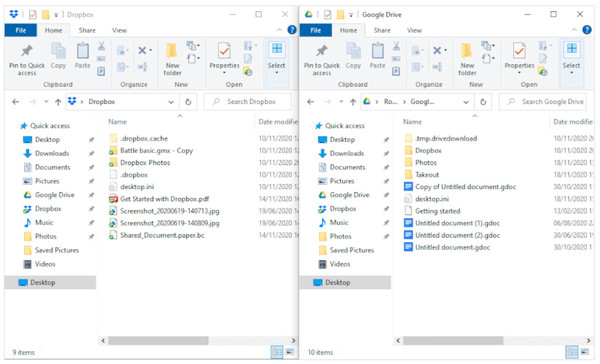
Schritt 2.Wählen Sie anschließend alle Dateien in Dropbox aus, die Sie auf Google Drive übertragen möchten. Halten Sie sie gedrückt und ziehen Sie sie per Drag & Drop in den Google Drive-Ordner.
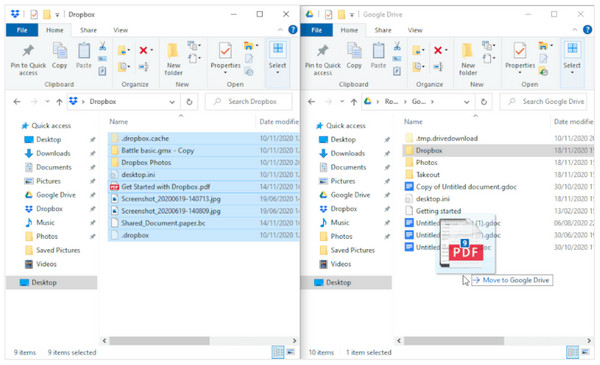
Übertragung von Dropbox auf Google Drive durch Herunterladen und Hochladen.
Die zweite Methode ist da! Nach der einfachen Anleitung mit der Drag-and-Drop-Funktion erfahren Sie, wie Sie durch Herunterladen und anschließendes Hochladen von Dropbox auf Google Drive übertragen. Wenn Sie sich also eine andere wirksame Methode wünschen, ist diese einen Versuch wert.
Schritt 1.Erhalten Sie Zugriff auf Ihr Dropbox-Konto und klicken Sie dann im Seitenmenü auf „Alle Dateien“. Klicken Sie dort auf das Kontrollkästchen Ihrer ausgewählten Dateien zum Herunterladen. Klicken Sie oben auf „Herunterladen“, um sie auf Ihrem PC zu speichern.
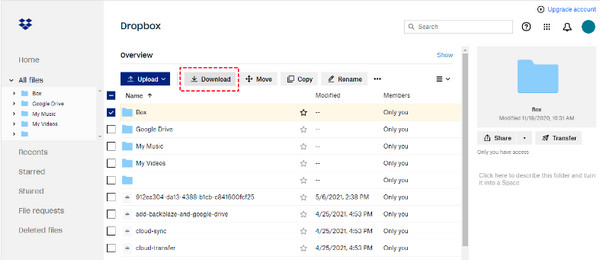
Schritt 2.Öffnen Sie anschließend Ihr Google Drive-Konto, navigieren Sie dann oben zu „Mein Laufwerk“, wo Sie auf Optionen wie „Dateien hochladen“ zugreifen und darauf klicken. Wählen Sie dann Ihre heruntergeladenen Dropbox-Dateien aus.
Bitte warten Sie einen Moment, da dies sehr lange dauern kann, insbesondere wenn Sie große Dateien von Dropbox auf Google Drive übertragen möchten und über eine instabile Internetverbindung verfügen.
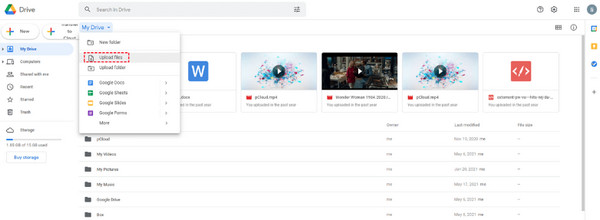
Bonus-Tipps: Die beste Alternative zum Übertragen und Synchronisieren von Daten zwischen allen Geräten
Bevor Sie den letzten Teil dieses Beitrags erreichen, lernen Sie die beste Alternative kennen, die Sie verwenden können, wenn Sie die beiden beschriebenen Methoden zum Übertragen von Dropbox auf Google Drive nicht bevorzugen. Hier ist die AnyRec PhoneMover für dich! Es handelt sich um Ihre One-Click-Software zur Datenübertragung auf Ihrem Telefon, die Sie bei der Übertragung und Sicherung wichtiger Dateien zwischen iOS- und Android-Geräten, wie Fotos, Kontakten, Nachrichten und anderen Dateien, erheblich unterstützt. Darüber hinaus können Sie feststellen, ob es sich um ein altes Bild handelt, das auf Ihrem Telefon gespeichert ist Übertragen Sie Fotos vom iPhone auf das iPhone, Android und Computer! Abgesehen davon ist das Löschen doppelter Fotos und das Organisieren aller Alben mit diesem Tool immer ein Kinderspiel.

Übertragung von Dateien zwischen iOS- und Android-Geräten und Computern mit nur einem Klick.
Durchsucht alle gespeicherten Dateien gründlich nach Kategorien wie Musik, Fotos, Videos usw.
Ermöglicht Ihnen, Ihre Dateien zu organisieren, z. B. zu löschen, zu bearbeiten, zu ändern und mehr.
Exportieren Sie alle Nachrichten als TXT, HTML und CSV auf den Computer, um sie zu sichern oder zu drucken.
100% Sicher
FAQs zum Übertragen von Dropbox auf Google Drive.
-
Kann ich Fotos von Dropbox nach Google Drive verschieben?
Ja. Es gibt viele Möglichkeiten, dies zu erreichen. Man kann den Cloud-to-Cloud-Dienst nutzen oder Fotos durch Synchronisierung übertragen. Sie können die Fotos auch herunterladen und dann auf ein anderes hochladen, wie Sie oben gesehen haben, um Dateien von Dropbox nach Google Drive zu verschieben.
-
Kann ich einen freigegebenen Ordner von Dropbox nach Google Drive verschieben?
Ja. Das Übertragen eines freigegebenen Ordners von Dropbox kann über den Cloud-Dienst oder manuell erfolgen. Hierzu ist jedoch ein Zurücksetzen der Freigabeberechtigungen erforderlich, da beim Übertragen von Ordnern die darin enthaltenen Dateien beschädigt werden können.
-
Ist es möglich, Dateien auf einmal von Dropbox nach Google Drive zu verschieben?
Ja. Sobald Sie sich bei Ihrem Dropbox-Konto angemeldet haben. Wählen Sie Ihre Dateien aus und klicken Sie dann auf Herunterladen. Klicken Sie mit der rechten Maustaste und wählen Sie dann Als Zip herunterladen. Klicken Sie anschließend auf „Ziel speichern unter“, um einen Speicherort für die ZIP-Datei auszuwählen. Anschließend können Sie die Download- und Upload-Methode durchführen.
-
Ist die Übertragung von Dropbox zu Google Drive schnell?
Im Vergleich zu Dropbox ist Google Drive beim Übertragungsprozess langsam, da Dropbox Dateien nicht auf die gleiche Weise synchronisiert wie Google. Allerdings hängt der Vorgang auch von Ihren Dateien ab, ob Sie kleinere oder größere Dateien haben. Außerdem wirkt sich eine instabile Verbindung auf den Ladevorgang aus.
-
Wie viel kosten die Upgrades für Dropbox und Google Drive?
Zum Dropbox-Preis kostet es $9,99 monatlich, wobei Sie 2 TB Speicherplatz erhalten können. Da Google Drive über einen kostenlosen Speicherplatz von 15 GB verfügt, beginnen die Pläne bei $1,99 monatlich für weitere 100 GB.
Abschluss
Die oben besprochenen Tools sind für diejenigen, die sich für den Wechsel von Dropbox zu Google Drive entschieden haben, von großem Nutzen. Unabhängig davon, ob Sie die Drag-and-Drop- oder die Download-/Upload-Funktion nutzen, können Sie alle Ihre Dateien ganz einfach auf Google Drive übertragen. Wenn Sie es jedoch noch einfacher haben möchten, laden Sie es herunter AnyRec PhoneMover Jetzt! Das Tool dient als Ihre Ein-Klick-Übertragungssoftware und unterstützt iOS, Android und Computer. Entdecken Sie alle Datenübertragungsfunktionen!
100% Sicher
